Twitch a une longue histoire avec de nombreux moments de jeu impressionnants, comme lorsque AOC diffusé en streaming Entre nous. Le problème est que les vidéos ne durent pas éternellement, et une augmentation du nombre de notifications DMCA signifie que vos vidéos préférées pourraient un jour être supprimées.
La bonne nouvelle est que vous pouvez non seulement clip sur Twitch, mais vous pouvez également télécharger ces clips pour la postérité. Peu importe que vous soyez le seul qui a fait le clip original ou non, vous pouvez utiliser des outils tiers ainsi que les propres fonctionnalités de Twitch pour télécharger des clips.

Comment télécharger des clips Twitch
Si vous créez des clips de vos moments Twitch préférés, vous pouvez les trouver dans votre Creator Dashboard.
Tout d'abord, sélectionnez votre photo de profil, puis sélectionnez Tableau de bord des créateurs.Dans l'écran suivant, sélectionnez Contenu >Clips.Cet écran vous montrera une liste de chaque clip que vous avez fait. sélectionnez l'un des clips pour le développer, puis sélectionnez le bouton Partageren haut de l'écran, et non celui de la vidéo elle-même !
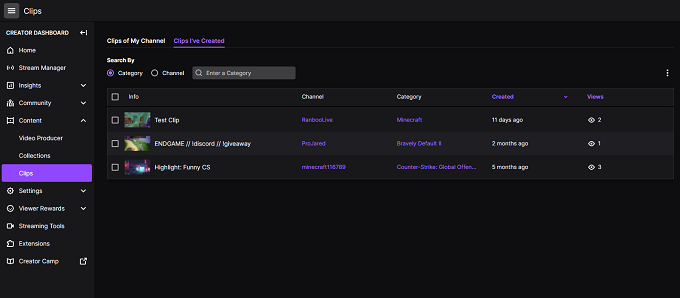
Il y a deux boutons Partager. Celui dans la vidéo vous permet uniquement de publier sur Twitter, Facebook et Reddit. Il fournit également un lien d'intégration. Le bouton Partager que vous souhaitez se trouve au-dessus du clip, à côté de l'icône de la corbeille. Sélectionnez ce bouton, puis sélectionnez la première icône sur la gauche, celle qui ressemble à une flèche de téléchargement.
Après avoir sélectionné Télécharger, le clip sera enregistré sur votre ordinateur.
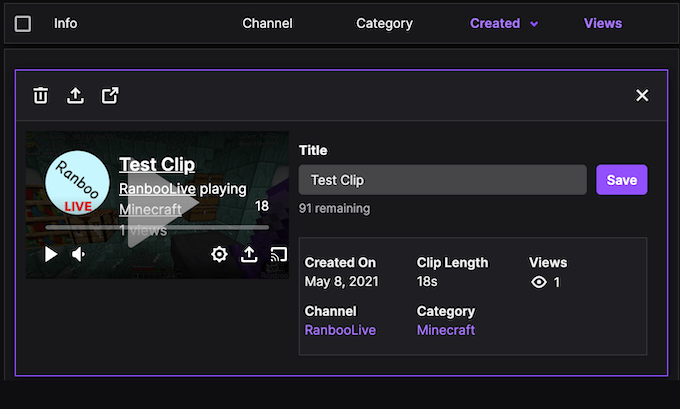
Cette méthode est le moyen le plus simple de sauvegarder des clips que vous avez personnellement créés, que ce soit sur votre propre chaîne ou de quelqu'un d'autre. C'est rapide, simple et ne vous oblige pas à sauter à travers les cerceaux, mais que se passe-t-il si vous trouvez un clip qui a capturé un moment emblématique sur la chaîne de quelqu'un d'autre ?
Dans de tels cas, vous avez besoin d'un troisième - outil de fête.
Comment télécharger des clips Twitch avec Clipr
Clipr est un site Web créé dans le seul but de télécharger des clips depuis Twitch. Il n'est pas surprenant que ce soit l'une des options les plus populaires sur le Web, compte tenu de son interface claire et facile à utiliser.
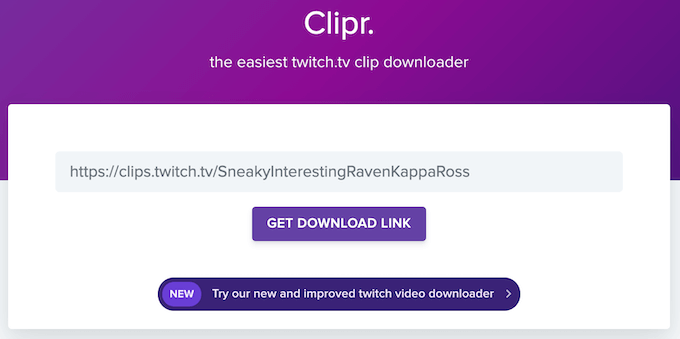
Si vous trouvez un clip que vous aimez sur celui de quelqu'un d'autre un canal semblable à ce clip d'un streamer Minecraft aléatoire chantant pendant qu'il cultive, par exemple, tout ce que vous avez à faire est d'aller sur la page principale de Clipr et de saisir l'URL du clip dans le champ. Sélectionnez Obtenir le lien de téléchargementet le champ devient le suivant :
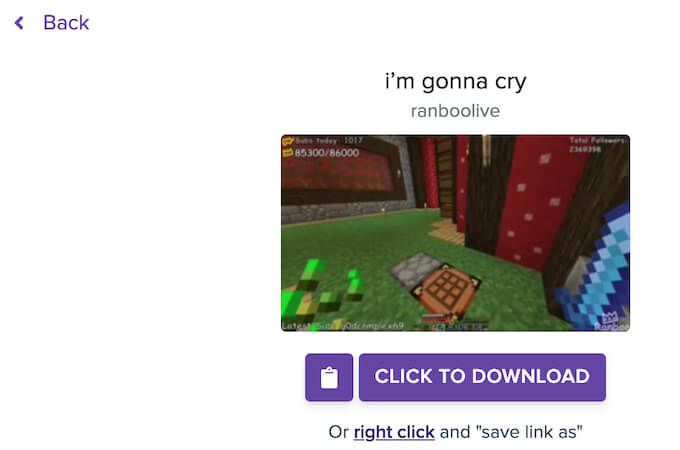
Sélectionnez Cliquez pour téléchargerpour enregistrer le fichier sur votre l'ordinateur. Vous pouvez également cliquer avec le bouton droit de la souris et sélectionner Enregistrer le lien soussi vous souhaitez lui donner un nom de fichier spécifique lors du téléchargement. Si vous souhaitez partager le lien de téléchargement avec d'autres personnes, sélectionnez l'icône Presse-papierspour copier le lien. Après cela, vous pouvez le coller dans un Chaîne Discord, un chat Facebook ou n'importe où ailleurs.
Comment utiliser Twitch Clip Downloader
Clipr est un outil utile, mais des étapes supplémentaires sont nécessaires. Vous devez naviguer vers un autre site Web et copier et coller des liens juste pour accéder à la page de téléchargement. Il existe un moyen plus simple si vous êtes un utilisateur de Google Chrome ou de Utilisateur de Firefox : l'extension Téléchargeur de clips Twitch.
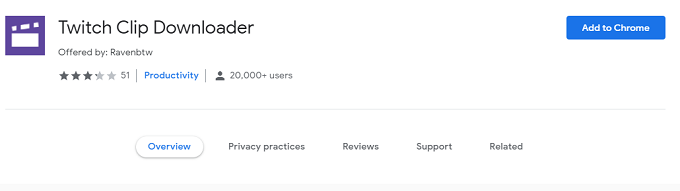
Cette extension peut être installée en quelques étapes et ajoute une autre option lors de la visualisation des clips, juste au-dessus de l'option Regarder la vidéo complète : Télécharger le clip.Après avoir installé l'extension, tout ce que vous avez à faire est de sélectionner Télécharger le clipet il enregistrera automatiquement le clip sur votre ordinateur.
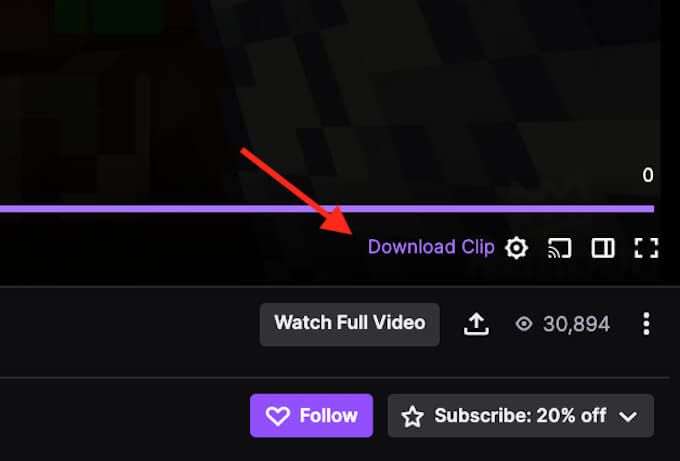
Si vous avez l'intention de sauvegarder beaucoup de clips Twitch différents, cette extension est certainement un gain de temps.
Comment télécharger par lots des clips Twitch avec Twitch Leecher
Les trois méthodes ci-dessus sont utiles pour télécharger une vidéo à la fois, mais qu'en est-il des situations où voulez-vous télécharger tousles clips sur une chaîne donnée ? C'est là qu'intervient Twitch Leecher.
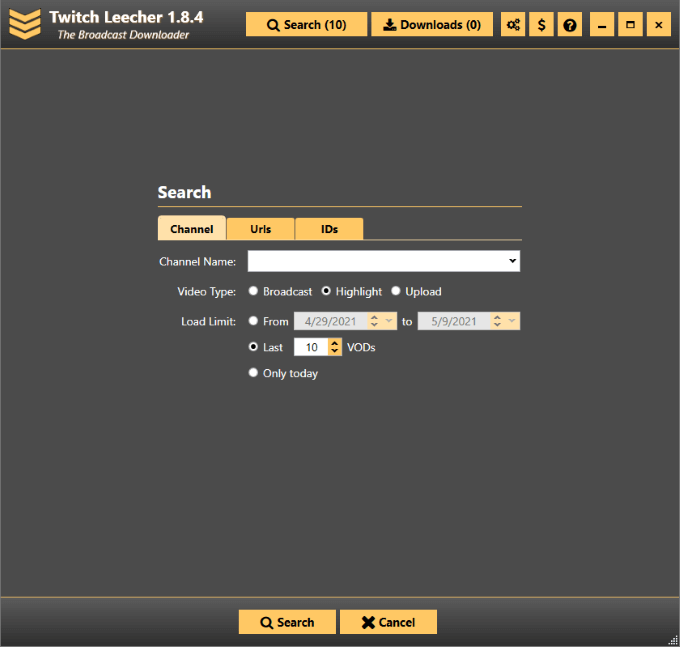
Il s'agit d'un outil gratuit sur Github qui vous permet de télécharger plusieurs clips à la fois. Il est sûr à utiliser. Tout ce que vous avez à faire est de télécharge le depuis la page Github et d'exécuter le fichier .exe. Il s'installera sur votre lecteur.
Lorsque vous ouvrez le programme, plusieurs options différentes s'affichent. Vous pouvez rechercher une chaîne spécifique pour des émissions, des temps forts ou des téléchargements dans une période de temps définie. Vous pouvez également rechercher des URL ou des identifiants vidéo spécifiques.
Vous pouvez saisir plusieurs URL ou identifiants à la fois. Après cela, sélectionnez Rechercheren bas de la page. La page suivante affichera tous les résultats. Vous pouvez sélectionner Téléchargerà côté de tout résultat que vous souhaitez enregistrer sur votre disque. Il passera temporairement à la section Téléchargementsen haut de la page.
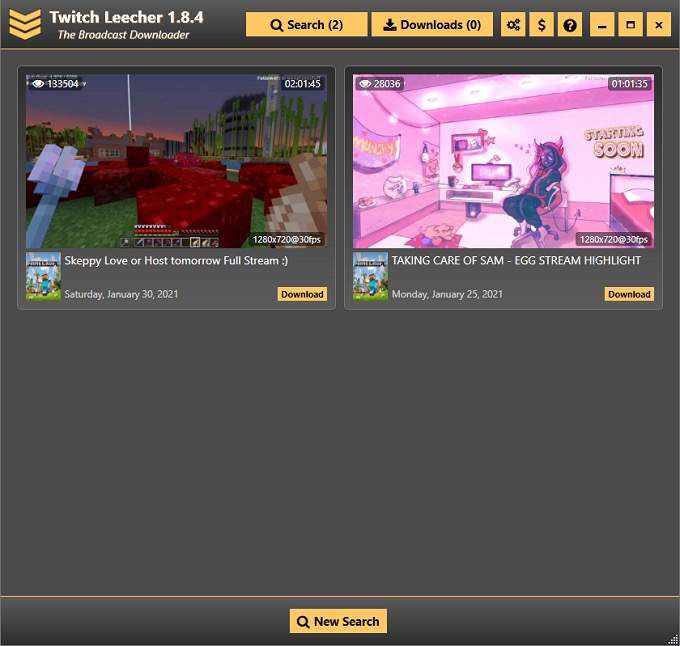
Twitch Leecher permet de sélectionner facilement plusieurs vidéos l'une après l'autre, plutôt que de naviguer entre des pages distinctes afin d'enregistrer les fichiers sur votre disque.
N'attendez pas qu'il soit trop tard : si vous avez un clip Twitch préféré, enregistrez-le sur votre disque personnel pour le préserver. Vous pouvez toujours le télécharger et le partager plus tard, surtout s'il devient une légende.